Introduccion para Facturas V2 - Impuestos por Articulo
Se recomienda revisar los siguientes manuales antes de continuar
1Detalles de Facturas con Impuestos por Articulo. Ver Manual Aquí
2Actualizar Plantilla para Impuestos por Articulo.Ver Manual Aquí
3Generar Factura de Tipo Internet.Ver Manual Aquí
4Generar Factura con Plan de Telefonia y TV. Ver Manual Aquí
5Generar Factura con Articulo Wifi. Ver Manual Aquí
6Generar Factura con Otros Articulos Almacen.Ver Manual Aquí
7Generar Factura con Otros Servicios Almacen.Ver Manual Aquí
8Aplicación de impuestos por Zona y Articulos.Ver Manual Aquí
9Conceptos Basicos.Ver Manual Aquí
10Aplicación de impuestos por Zona y ArticulosVer Manual Aquí
11Practica de Facturación por Articulo.Ver Manual Aquí
Detalles de Facturas con Facturación por Articulo
Notas Adicionales
- Esta nueva versión solo esta disponible para nuevas empresas, si deseas activar esta versión en tu cuenta, por favor contacte al equipo de soporte para activar la nueva versión en su cuenta.
- Para ver los nuevos apartados es necesario tener habilitado una de las pasarelas de facturación disponibles en Wisphub, esto debido a que este apartado se modifica a partir de las necesidades de su país y entidad de facturación.
- Es necesario cerrar el mes y asegurarse de que todos los cálculos y facturas estén correctos antes de actualizar a esta versión. Este cambio activará la facturación por artículo, lo que afectará a las facturas anteriores, ya que se aplicará el IVA a cada artículo individualmente, lo que podría descuadrar los totales previamente calculados. Por ello, es crucial que generes todas las facturas del mes y verifiques los montos antes de activar esta funcionalidad para evitar desajustes en las facturas anteriores.
La nueva version para generar facturas cuenta con nuevos apartados para poder realizar una facturación mas detallada para cada uno de sus clientes, las nuevas caracteristias son:
- 1. Impuestos por cada articulo
- 2. ReteFuente por cada articulo
- 3. ReteIVA por cada articulo
1. Impuestos por Articulo
A cada articulo de las facturas se le puede definir un impuesto especifico, este impuesto afectara unicamente al articulo y no tendra efecto sobre otros articulos.
Los articulos o conceptos a los cuales les puedes definir su propio impuesto son:
- Planes de Internet
- Planes de Telefonia/TV
- Articulos WIFI
- Otros Articulos
- Otros Servicios
A continuación se muestra un ejemplo con dos diferentes articulos en una factura, cada uno de estos con un iva diferentes, en el caso del primer articulo podemos ver un impuesto del 19% y 10% respectivamente.
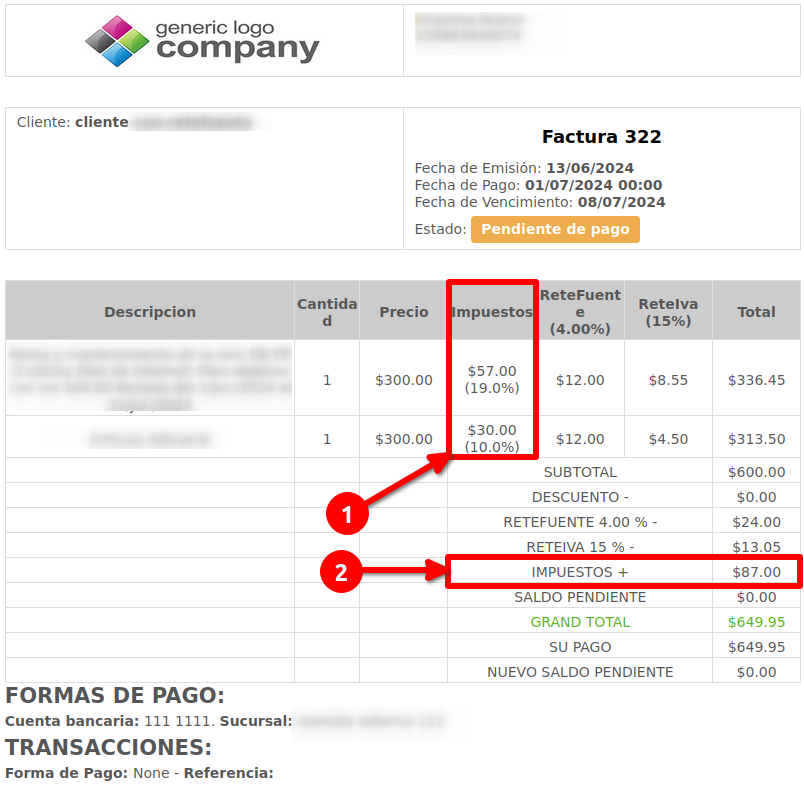
En el pie de la factura podremos ver la suma total de los impuestos de todos los articulos.
¿Donde puedo definir los impuestos?
Al agregar un nuevo registro en los conceptos antes mencionados podra ver esta nueva pestaña, recuerde que esta solo estara activa si usted tiene configurado correctamente una pasarela de timbrado.
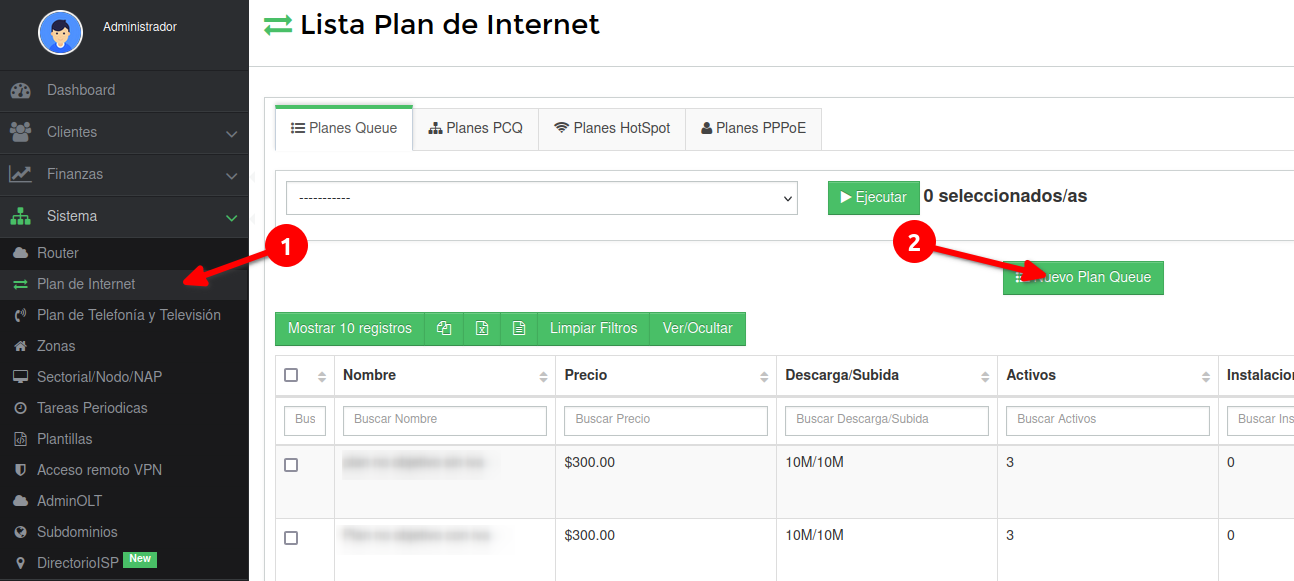
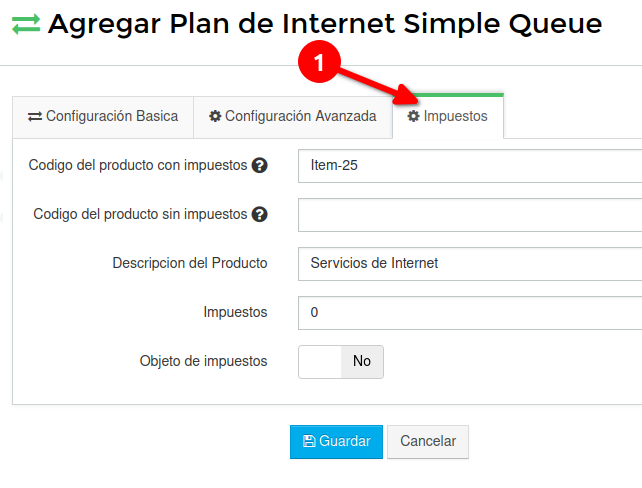
Si desea un ejemplo mas detallado puede consultar el manual correspondiente al tipo de articulo que desea definir
2. ReteFuente por Articulo
A cada cliente al cual se le emita facturas se le puede definir una Retencion de tipo Fuente, esta Retencion se le aplicara a todas las facturas del cliente, siempre y cuando los impuestos se encuentren activos en la zona donde se encuentre el cliente.
A continuación se muestra un ejemplo con dos diferentes articulos en una factura, a cada articulo se le aplica un impuesto diferente, de igual forma se le aplica la retención correspondiente al cliente
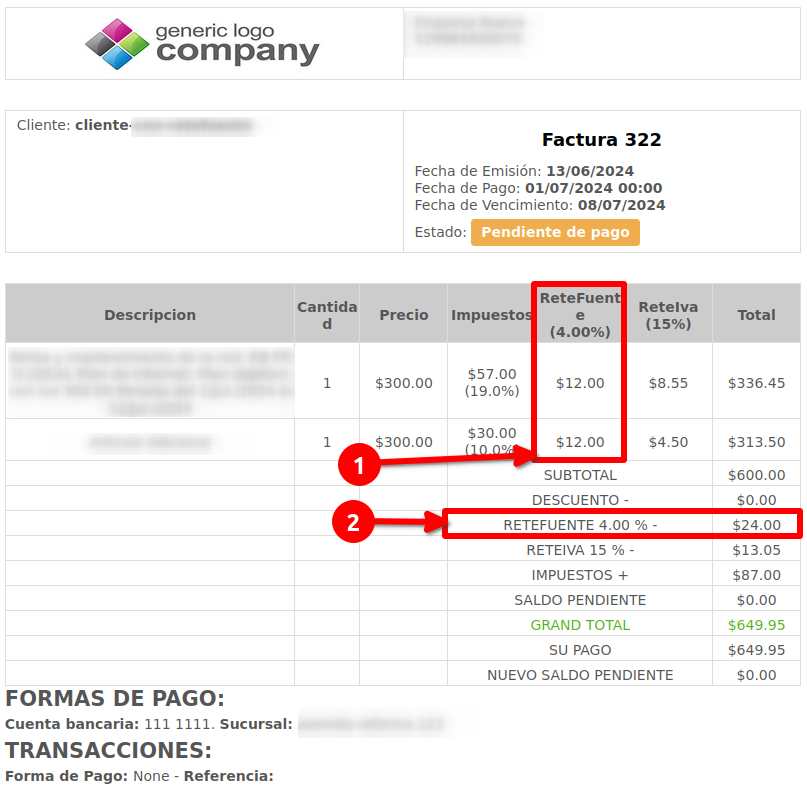
En el pie de la factura podremos ver la suma total de las retenciones de todos los articulos.
¿Donde puedo definir los las retenciones de mi cliente?
1.-Primero debemos dirigirnos a la siguiente sección:
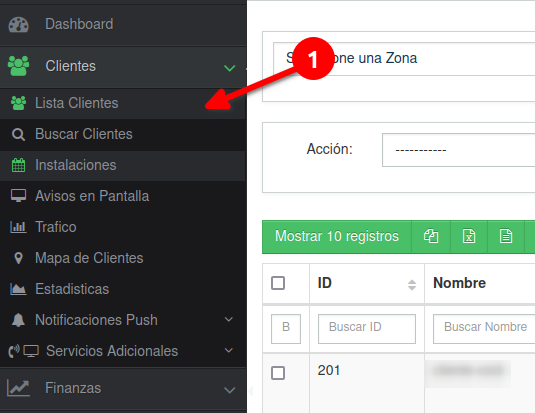
2.-Seleccionamos un cliente.
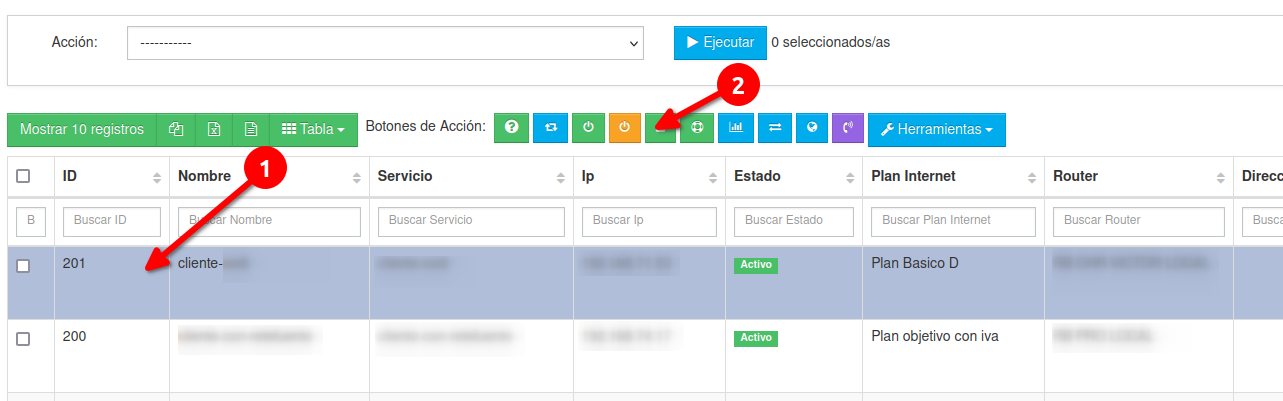
3.-Vamos al apartado de Información Adicional.
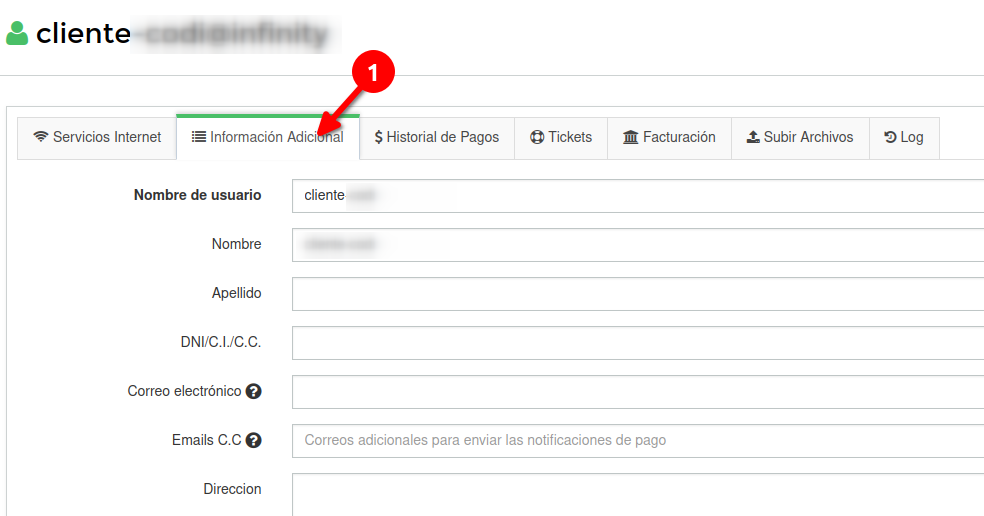
4.-En el siguiente apartado podremos encontrar el apartado de ReteFuente.
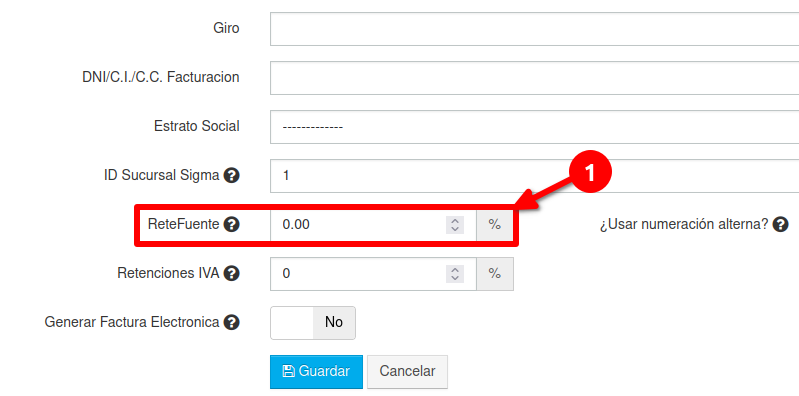
3. ReteIVA por Articulo
A cada cliente al cual se le emita facturas se le puede definir una Retencion de tipo IVA, esta Retencion se le aplicara a todas las facturas del cliente, siempre y cuando los impuestos se encuentren activos en la zona donde se encuentre el cliente.
A continuación se muestra un ejemplo con dos diferentes articulos en una factura, a cada articulo se le aplica un impuesto diferente, de igual forma se le aplica la retención correspondiente al cliente
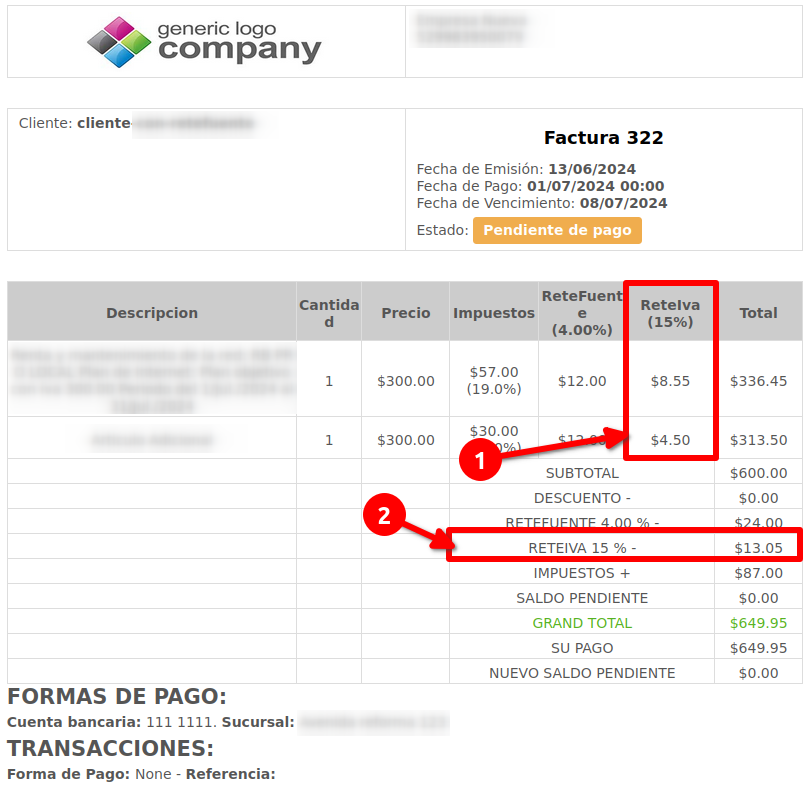
En el pie de la factura podremos ver la suma total de las retenciones de todos los articulos.
¿Donde puedo definir los las retenciones de mi cliente?
1.-Primero debemos dirigirnos a la siguiente sección:
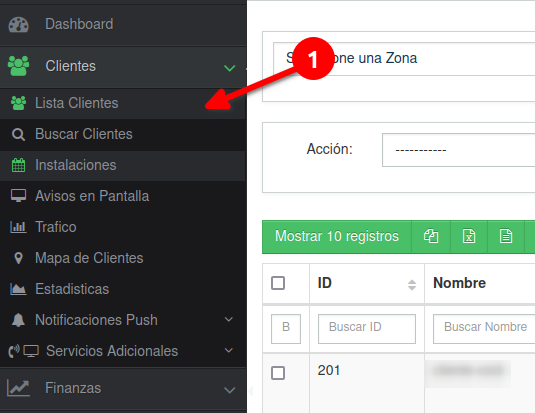
2.-Seleccionamos un cliente.
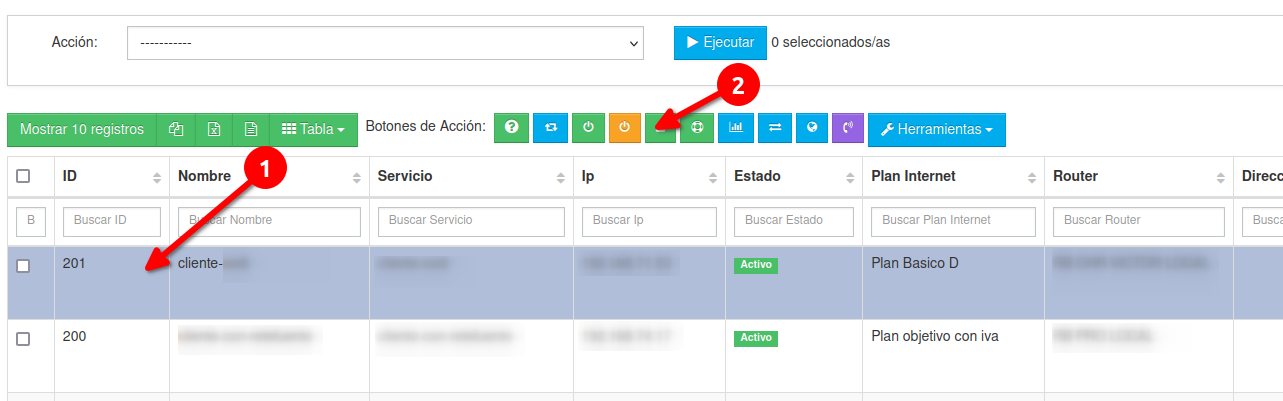
3.-Vamos al apartado de Información Adicional.
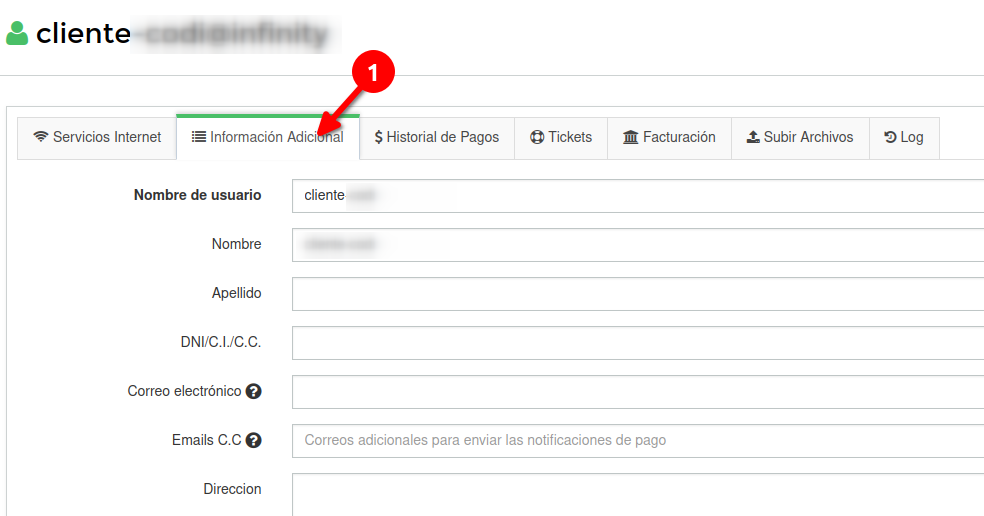
4.-En el siguiente apartado podremos encontrar el apartado de ReteFuente.
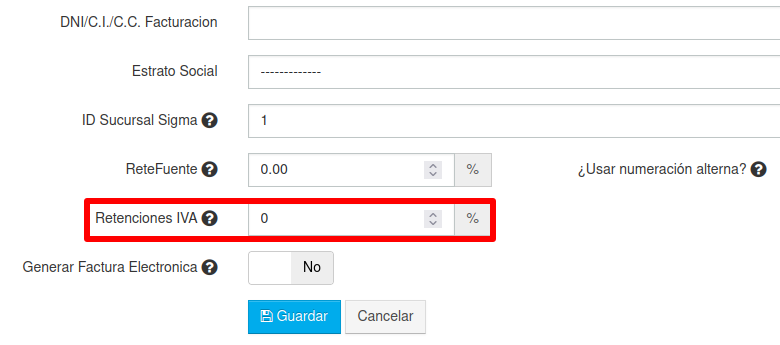
13 de Junio de 2024 a las 11:36 - Visitas: 2935
